온-프레미스 VMware 인프라를 Azure VMWare Solution으로 이동
Contoso 회사가 VMware VM(가상 머신)을 온-프레미스 데이터 센터에서 Azure로 이동하기로 결정하면 IT 팀은 다음 두 가지 마이그레이션 옵션을 고려해야 합니다.
| 마이그레이션 옵션 | 결과 |
|---|---|
| Azure Migrate | |
| Azure VMware 솔루션 |
Contoso는 옵션을 검토한 다음, Azure VMware Solution을 비즈니스에 가장 적합한 마이그레이션 옵션으로 선택합니다.
이 문서에서 Contoso는 Azure VMware Solution을 사용하여 Azure에서 프라이빗 클라우드를 만듭니다. 클라우드는 워크로드 마이그레이션을 위해 설계된 VMware vCenter Server 및 기타 VMware 도구에 대한 기본 액세스 권한을 가집니다. Contoso는 VMware에서 지원하는 자사 Microsoft 제품이기 때문에 Azure VMware Solution을 자신 있게 사용할 수 있습니다.
비즈니스 영향 요소
Contoso IT 팀은 비즈니스 파트너와 긴밀히 협력하여 Azure로의 VMware 마이그레이션을 위한 비즈니스 동인을 정의합니다. 이러한 드라이버에는 다음이 포함될 수 있습니다.
- 데이터 센터 대피 또는 종료: IT 부서에서 기존 데이터 센터를 통합하거나 사용 중지할 때 VMware 기반 워크로드를 원활하게 이동합니다.
- 재해 복구 및 비즈니스 연속성: Azure에 배포된 VMware 스택을 온-프레미스 데이터 센터 인프라용 기본 또는 보조 주문형 재해 복구 사이트로 사용합니다.
- 애플리케이션 최신화: Azure 에코시스템을 활용하여 VMware 기반 환경을 재빌드하지 않고도 Contoso 애플리케이션을 최신화합니다.
- DevOps 확장: Azure DevOps 도구 체인을 VMware 환경으로 가져오고 IT 팀의 고유한 속도로 애플리케이션을 최신화합니다.
- 운영 연속성: 하이퍼바이저 변환 및 애플리케이션 리팩터링 없이 vSphere 기반 애플리케이션을 Azure에 재배포합니다. Windows 및 SQL Server에서 실행하는 레거시 애플리케이션에 대한 지원을 확장합니다.
마이그레이션 목표
비즈니스 드라이버를 염두에 두고 Contoso는 VMware 온-프레미스를 클라우드의 VMware로 마이그레이션하기 위한 목표를 식별합니다.
- 팀에 익숙한 VMware 도구를 사용하여 Contoso의 기존 환경을 계속 관리하지만 네이티브 Azure 서비스를 통해 애플리케이션을 현대화합니다.
- Contoso VMware 기반 워크로드를 데이터 센터에서 Azure로 원활하게 이동하고 VMware 환경을 Azure와 통합합니다.
- 마이그레이션 후 Azure의 애플리케이션은 현재 VMware에서와 동일한 성능 기능을 갖습니다. 애플리케이션은 온-프레미스와 마찬가지로 클라우드에서도 여전히 중요합니다.
이러한 목표는 Azure VMware Solution을 사용하기로 한 Contoso의 결정을 지원하고 Azure VMware Solution을 회사의 최상의 마이그레이션 방법으로 유효성을 검사합니다.
Azure에서 VMware 워크로드 실행의 이점
Azure VMware Solution은 Contoso이 VMware 환경과 Azure 전체에서 애플리케이션을 원활하게 실행, 관리 및 보호하는 데 사용할 수 있는 공통 운영 프레임워크를 제공합니다.
Contoso는 VMware vSphere, VMware vSAN 및 VMware vCenter Server를 포함하는 기존 VMware 투자, 환경 및 도구를 계속 활용할 수 있습니다. 그러나 Contoso는 Azure의 규모, 성능 및 혁신도 가져옵니다.
이 솔루션을 통해 Contoso는 다음을 수행할 수도 있습니다.
- 몇 분 만에 클라우드에서 VMware 인프라를 설정합니다.
- 자체 속도로 애플리케이션을 최신화합니다.
- 격리된 전용 고성능 인프라와 고유한 Azure 제품 및 서비스로 VMware 애플리케이션을 향상시킵니다.
- 애플리케이션을 리팩터링하지 않고 온-프레미스 VM을 Azure로 이동하거나 확장합니다.
- 글로벌 Azure 인프라에서 VMware 워크로드에 대한 확장성, 자동화 및 빠른 프로비저닝을 가져옵니다.
- Microsoft에서 제공하고, VMware에서 검증하고, Azure 인프라에서 실행되는 솔루션의 이점을 제공합니다.
솔루션 디자인
Contoso는 목표와 요구 사항을 확정한 후 배포 솔루션을 디자인 및 검토하고 마이그레이션 프로세스를 식별합니다.
현재 아키텍처
Contoso의 현재 아키텍처를 설정하는 방법은 다음과 같습니다.
- VM은 vSphere를 통해 관리되는 온-프레미스 데이터 센터에 배포됩니다.
- 워크로드는 vCenter Server, vSAN 및 VMware NSX를 통해 관리되는 VMware ESXi 호스트 클러스터에 배포됩니다.
제안된 아키텍처
제안된 아키텍처를 만들려면 Contoso에서 다음 단계를 완료해야 합니다.
- 미국 서부 Azure 지역에 Azure VMware Solution 프라이빗 클라우드를 배포합니다.
- 온-프레미스 데이터 센터를 Azure VMware Solution에 연결하고 Global Reach 옵션이 활성화된 가상 네트워크 및 Azure ExpressRoute를 사용하여 미국 서부 Azure 지역에서 실행합니다.
- VMware HCX를 사용하여 VM을 전용 Azure VMware Solution으로 마이그레이션합니다.
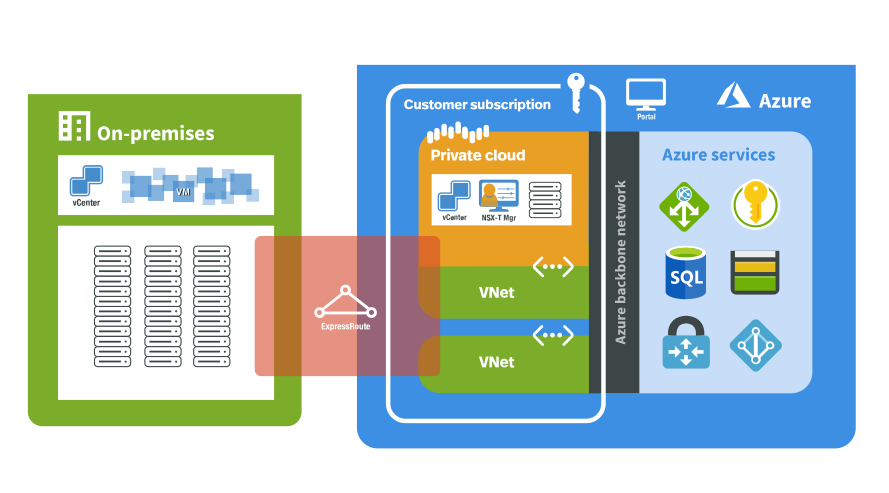
솔루션 검토
Contoso는 솔루션에 대한 장단점 목록을 만들어 제안된 디자인을 평가합니다.
| 고려 사항 | 세부 정보 |
|---|---|
| 장점 | |
| 단점 |
참고 항목
가격 책정에 대한 자세한 내용은 Azure VMware Solution 가격 책정을 참조하세요.
마이그레이션 프로세스
Contoso는 VMware HCX 도구를 사용하여 VM을 Azure VMware Solution으로 이동합니다. VM은 Azure VMware Solution 프라이빗 클라우드에서 실행됩니다. VMware HCX 마이그레이션 방법에는 대량 마이그레이션 또는 콜드 마이그레이션 실행이 포함됩니다. VMware vMotion 또는 RAV(복제 지원 vMotion)는 실시간 마이그레이션을 통해 실행되는 워크로드용으로 예약된 방법입니다.
프로세스를 완료하기 위해 Contoso 팀은 다음 단계를 수행합니다.
Azure 및 ExpressRoute에서 네트워킹을 계획합니다.
Azure Portal을 사용하여 Azure VMware Solution 프라이빗 클라우드를 만듭니다.
ExpressRoute 회로를 포함하도록 네트워크를 구성합니다.
온-프레미스 vSphere 환경을 Azure VMware Solution 프라이빗 클라우드에 연결하도록 HCX 구성 요소를 구성합니다.
VM을 복제한 다음, VMware HCX를 사용하여 VM을 Azure로 이동합니다.
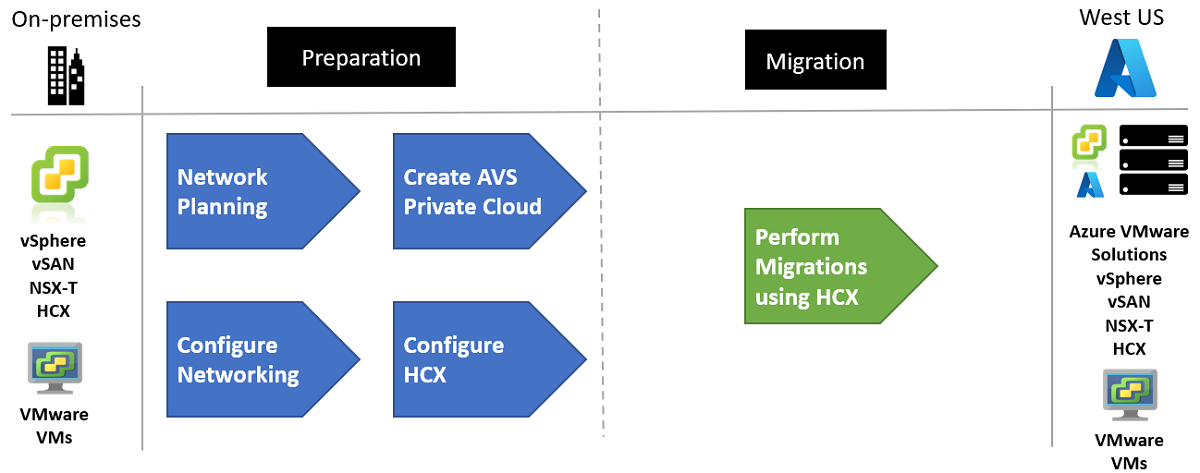
시나리오 단계
- 1단계: 네트워킹 계획
- 2단계: Azure VMware Solution 프라이빗 클라우드 만들기
- 3단계: 네트워킹 구성
- 4단계: HCX를 사용하여 VM 마이그레이션
1단계: 네트워킹 계획
Contoso는 Azure Virtual Network 및 온-프레미스 환경과 Azure 간의 연결을 포함하도록 네트워킹을 계획해야 합니다. 회사는 온-프레미스 환경과 Azure 기반 환경 간의 고속 연결을 제공해야 합니다. 또한 Azure VMware Solution 프라이빗 클라우드에 연결해야 합니다.
네트워크 연결은 Azure ExpressRoute를 통해 제공되며 서비스를 사용하도록 설정하려면 특정 네트워크 주소 범위와 방화벽 포트가 필요합니다. Contoso는 고대역폭, 짧은 대기 시간 연결을 사용하여 Azure VMware Solution 프라이빗 클라우드 환경의 Azure 구독에서 실행되는 서비스에 액세스합니다.
Contoso는 가상 네트워크에 대해 겹치지 않는 주소 공간을 포함하는 IP 주소 체계를 계획해야 합니다. 회사는 ExpressRoute 게이트웨이에 대한 게이트웨이 서브넷을 포함해야 합니다.
Azure VMware Solution 프라이빗 클라우드는 다른 ExpressRoute 연결을 사용하여 Azure에서 Contoso의 가상 네트워크에 연결됩니다. Contoso는 ExpressRoute Global Reach 옵션을 사용하여 온-프레미스 VM에서 Azure VMware Solution 프라이빗 클라우드에서 실행되는 VM으로 직접 연결할 수 있습니다. ExpressRoute 프리미엄 SKU는 Global Reach를 사용하도록 설정하는 데 필요합니다.
Azure VMware Solution 프라이빗 클라우드에는 서브넷에 대해 최소한 /22 CIDR 네트워크 주소 블록이 필요합니다. 온-프레미스 환경 및 가상 네트워크에 연결하려면 네트워크 주소 블록이 겹치지 않아야 합니다.
참고 항목
Azure VMware Solution의 네트워크 계획에 대해 알아보려면 Azure VMware Solution의 네트워킹 검사 목록를 참조하세요.
2단계: Azure VMware Solution 프라이빗 클라우드 만들기
네트워크 및 IP 주소 계획이 완료되면 Contoso는 다음으로 미국 서부 Azure 지역에서 Azure VMware Solution 서비스를 설정하는 데 중점을 둡니다. Contoso는 Azure VMware Solution을 사용하여 Azure에 vSphere 클러스터를 배포할 수 있습니다.
Azure VMware Solution 프라이빗 클라우드는 ESXi 호스트, vCenter Server, vSAN 및 NSX를 지원하는 격리된 VMware 소프트웨어 정의 데이터 센터입니다. 스택은 Azure 지역의 격리된 운영 체제 미설치 하드웨어 노드에서 실행됩니다. Azure VMware Solution 프라이빗 클라우드의 최소 초기 배포는 3개의 호스트입니다. 추가 호스트는 클러스터당 최대 16개의 호스트를 한 번에 하나씩 추가할 수 있습니다.
자세한 내용은 Azure VMware Solution 미리 보기 프라이빗 클라우드 및 클러스터 개념을 참조하세요.
Azure VMware Solution 프라이빗 클라우드는 Azure VMware Solution 포털을 통해 관리됩니다. Contoso에는 자체 관리 도메인에 vCenter Server 인스턴스가 있습니다.
Azure VMware Solution 프라이빗 클라우드를 만드는 방법을 알아보려면 Azure에서 Azure VMware Solution 프라이빗 클라우드 배포를 참조하세요.
Contoso 팀은 먼저 다음 명령을 실행하여 Azure에 Azure VMware Solution 공급자를 등록합니다.
az provider register -n Microsoft.AVS --subscription <the subscription ID>Azure Portal에서 팀은 계획의 네트워킹 정보를 제공하여 Azure VMware Solution 프라이빗 클라우드를 만듭니다. 그런 다음 팀은 검토 + 만들기를 선택합니다. 이 단계는 약 2시간 정도 걸립니다.

팀은 리소스 그룹으로 이동하고 프라이빗 클라우드 리소스를 선택하여 Azure VMware Solution 프라이빗 클라우드 배포가 성공했는지 확인합니다. 상태는 성공으로 표시됩니다.
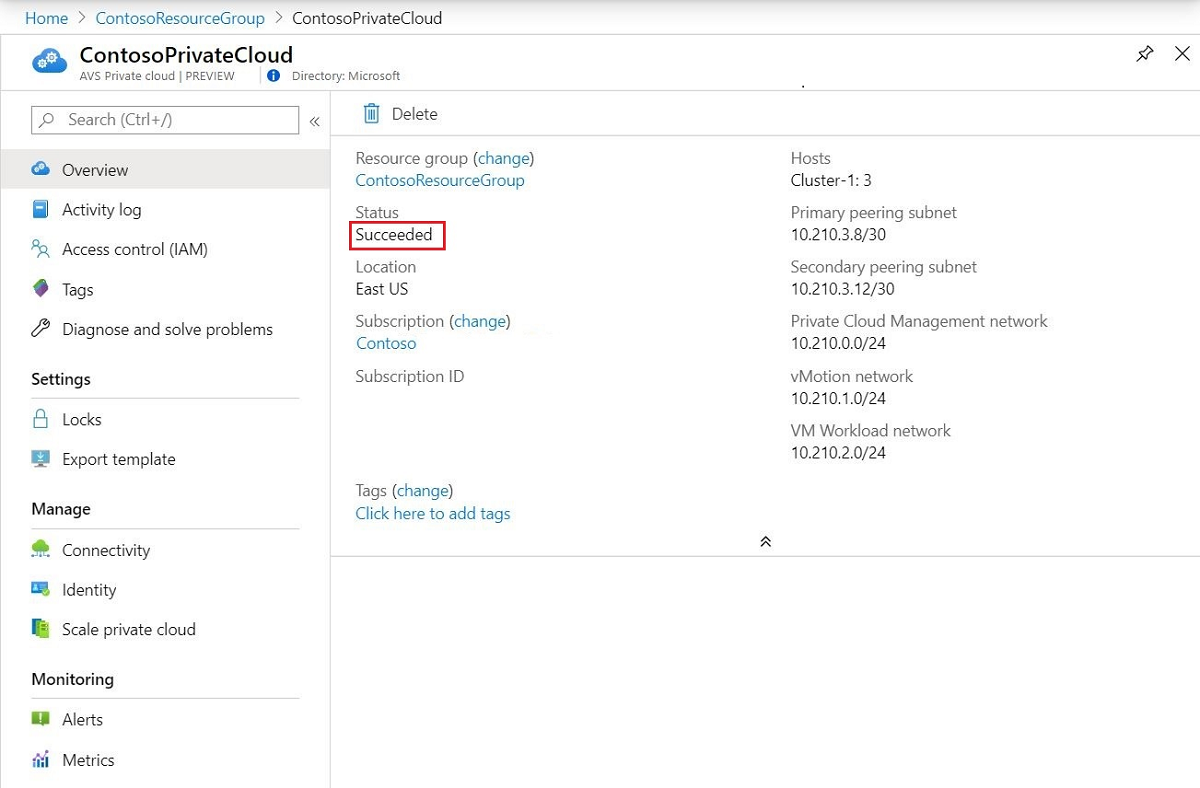
3단계: 네트워킹 구성
Azure VMware Solution 프라이빗 클라우드에는 가상 네트워크가 필요합니다. Azure VMware Solution은 미리 보기 중에 vCenter Server의 온-프레미스 인스턴스를 지원하지 않으므로 Contoso는 온-프레미스 환경과의 통합을 위한 추가 단계가 필요합니다. 팀은 ExpressRoute 회로와 가상 네트워크 게이트웨이를 설정하여 가상 네트워크를 Azure VMware Solution 프라이빗 클라우드에 연결합니다.
Contoso 팀은 먼저 게이트웨이 서브넷이 있는 가상 네트워크를 만듭니다.
Important
팀은 프라이빗 클라우드를 만들 때 사용한 주소 공간과 겹치지 않는 주소 공간을 사용해야 합니다.
팀은 ExpressRoute VPN 게이트웨이를 만듭니다. 팀은 올바른 SKU를 선택한 다음, 검토 + 만들기를 선택합니다.

팀은 ExpressRoute를 가상 네트워크에 연결하기 위한 권한 부여 키를 받습니다. 키는 Azure VMware Solution 프라이빗 클라우드 리소스에 대한 연결 아래의 Azure Portal에 표시됩니다.
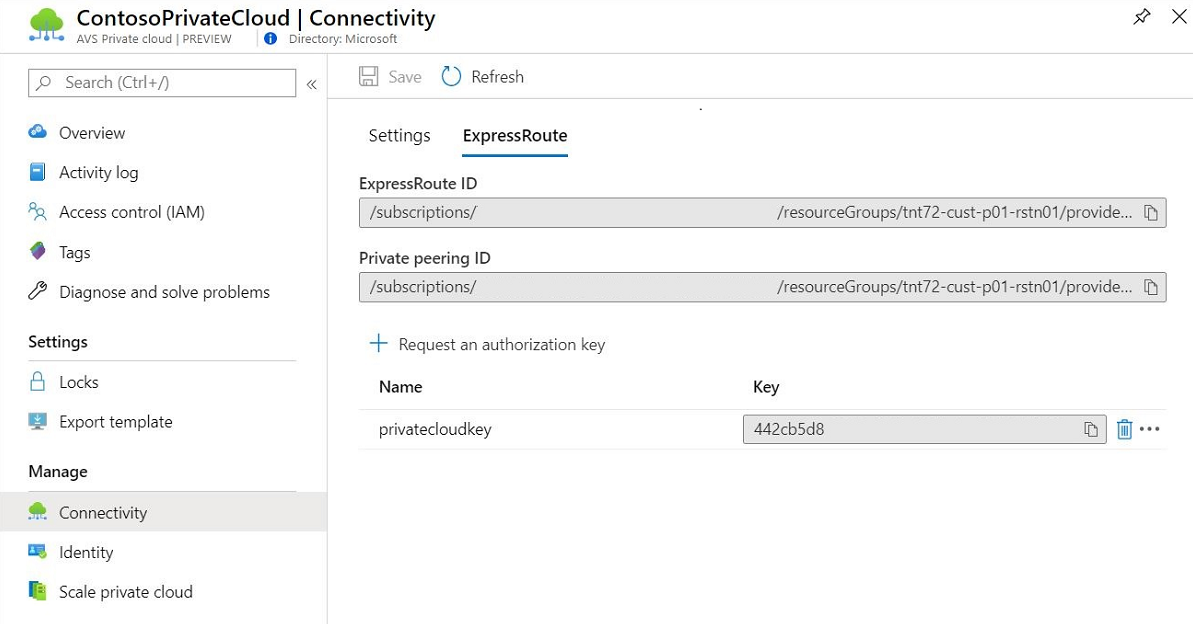
팀은 Azure VMware Solution 프라이빗 클라우드를 Contoso 가상 네트워크에 연결하는 VPN Gateway에 ExpressRoute를 연결합니다. 프라이빗 클라우드를 가상 네트워크에 연결하기 위해 Azure에서 연결을 만듭니다.
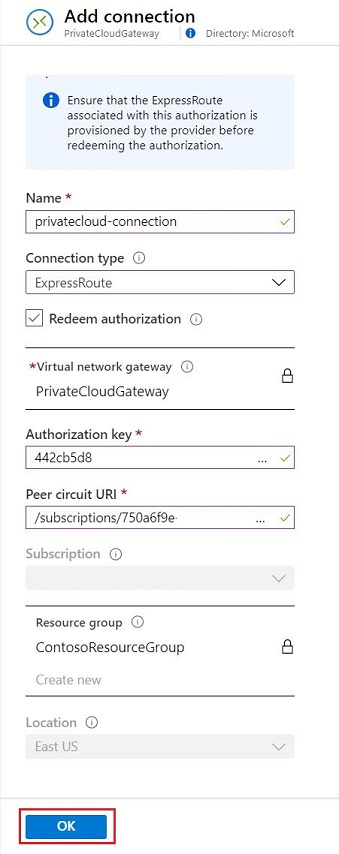
자세한 내용은 Azure에서 VMware 프라이빗 클라우드에 대한 네트워킹 구성 및 Azure VMware Solution 프라이빗 클라우드에 액세스하는 방법을 알아보기를 참조하세요.
4단계: VMware HCX를 사용하여 마이그레이션
HCX를 사용하여 VMware VM을 Azure로 이동하려면 Contoso 팀은 다음과 같은 상위 수준 단계를 완료합니다.
- 퍼블릭 클라우드용 VMware HCX 설치 및 구성
- HCX를 사용하여 Azure로 마이그레이션 수행
자세한 내용은 Azure VMware Solution용 HCX 설치를 참조하세요.
퍼블릭 클라우드용 VMware HCX 설치 및 구성
VMware HCX는 Azure VMware Solution 기본 설치의 일부인 VMware 제품입니다. HCX Advanced는 기본적으로 설치되지만 더 많은 기능이 필요한 경우 HCX Enterprise로 업그레이드할 수 있습니다.
Azure VMware Solution은 Azure VMware Solution에서 HCX의 클라우드 관리자 구성 요소를 자동화합니다. 온-프레미스 측 및 고객의 vCenter Server 도메인에서 구성해야 하는 커넥터 HCX 어플라이언스에 대한 고객 활성화 키 및 다운로드 링크를 제공합니다. 그런 다음, 이러한 요소는 Azure VMware Solution 클라우드 어플라이언스와 쌍을 이루므로 고객은 마이그레이션 및 계층 2 확장과 같은 서비스를 활용할 수 있습니다.
Contoso 팀은 VMware에서 제공하는 OVF 패키지를 사용하여 HCX 어플라이언스를 배포합니다.
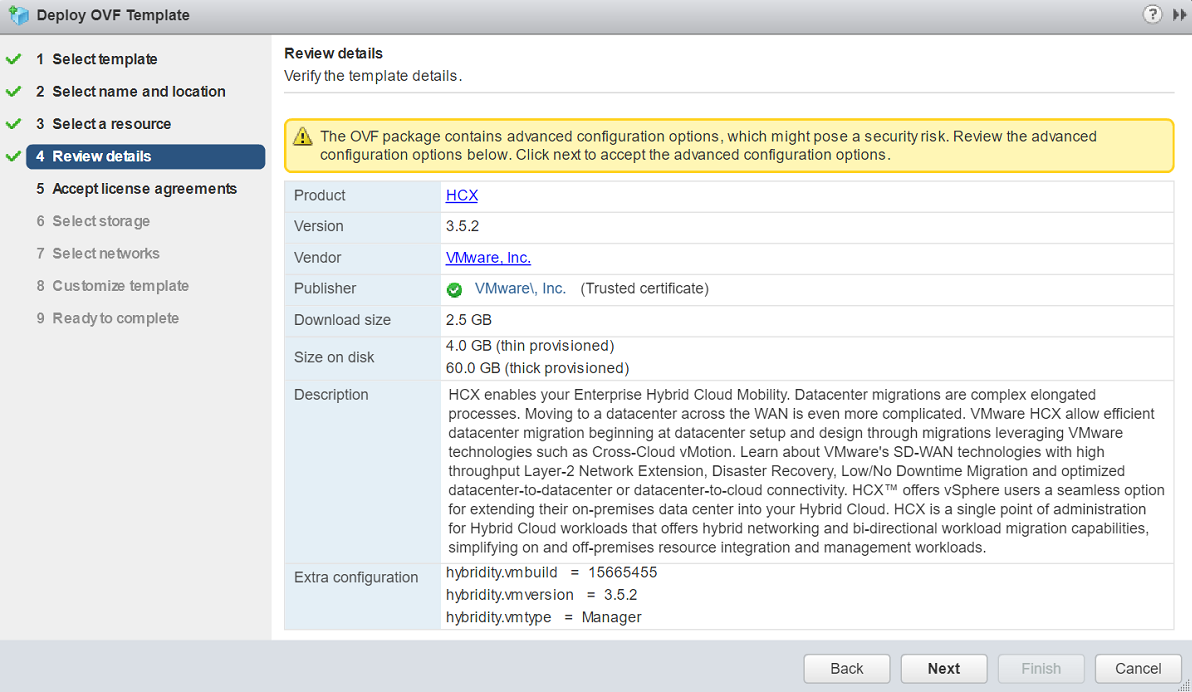
Azure VMware Solution 프라이빗 클라우드용 HCX를 설치 및 구성하는 방법을 알아보려면 Azure VMware Solution용 HCX 설치를 참조하세요.
팀이 HCX를 구성할 때 재해 복구를 포함한 마이그레이션 및 기타 옵션을 사용할 수 있습니다.
자세한 내용은 HCX 퍼블릭 클라우드용 HCX 설치 워크플로를 참조하세요.
HCX를 사용하여 VM을 Azure로 마이그레이션
온-프레미스 데이터 센터(원본)와 Azure VMware Solution 프라이빗 클라우드(대상)가 모두 VMware 클라우드 및 HCX로 구성된 경우 Contoso는 해당 VM을 마이그레이션하기 시작합니다. 팀은 여러 마이그레이션 기술을 사용하여 VMware HCX 지원 데이터 센터 간에 VM을 이동할 수 있습니다.
Contoso의 HCX 애플리케이션이 온라인 상태이며 상태가 녹색입니다. 이제 팀은 HCX를 사용하여 Azure VMware Solution VM을 마이그레이션하고 보호할 준비가 되었습니다.
VMware HCX 대량 마이그레이션
HCX 대량 마이그레이션 방법은 VMware vSphere 복제 프로토콜을 사용하여 여러 VM을 동시에 대상 사이트로 이동합니다. 이점은 다음과 같습니다.
- 이 방법은 여러 VM을 병렬로 이동하도록 설계되었습니다.
- 마이그레이션은 미리 정의된 일정에 완료되도록 설정할 수 있습니다.
- VM은 장애 조치(failover)가 시작될 때까지 원본 사이트에서 실행됩니다. 서비스 중단은 다시 부팅과 같습니다.
VMware HCX vMotion 실시간 마이그레이션
HCX vMotion 실시간 마이그레이션 방법은 VMware vMotion 프로토콜을 사용하여 단일 VM을 원격 사이트로 이동합니다. 이점은 다음과 같습니다.
- 이 방법은 한 번에 하나의 VM을 이동하도록 설계되었습니다.
- VM 상태가 마이그레이션될 때 서비스 중단이 없습니다.
VMware HCX 콜드 마이그레이션
HCX 콜드 마이그레이션 방법은 VMware 근거리 통신 프로토콜을 사용합니다. 원본 VM이 꺼지면 옵션이 자동으로 선택됩니다.
VMware HCX 복제 지원 vMotion
VMware HCX RAV는 VMware HCX 대량 마이그레이션의 이점을 VMware HCX vMotion 실시간 마이그레이션과 결합합니다. VM 상태 마이그레이션 중에 가동 중지 시간이 0인 병렬 작업, 복원력 및 예약을 제공합니다.
VMware 리소스
VMware에 대한 자세한 내용은 다음 리소스를 참조하세요.
피드백
출시 예정: 2024년 내내 콘텐츠에 대한 피드백 메커니즘으로 GitHub 문제를 단계적으로 폐지하고 이를 새로운 피드백 시스템으로 바꿀 예정입니다. 자세한 내용은 다음을 참조하세요. https://aka.ms/ContentUserFeedback
다음에 대한 사용자 의견 제출 및 보기


